Data Activator'da algılama ayarları
Bu makalede, bir kural oluşturduğunuzda kullanabileceğiniz algılama ayarları aralığı açıklanmaktadır. Algılama ayarlarının Data Activator'da nasıl çalıştığını ve bunları etkili bir şekilde nasıl yapılandıracağınızı öğrenirsiniz. Çeşitli algılama ayarları, izlemek istediğiniz verileri tam olarak saptamak için birlikte çalışır.
Önemli
Data Activator şu anda önizleme aşamasındadır.
Örneğimizde Paket teslim olayları olay akışı kullanılır. Bu olay akışından, Sıcaklık adlı bir nesne ve tıp için çok sıcak bir kural oluşturduk.
Algılama ayarı seçenekleri
Algılama ayarları, Veri Etkinleştirici'nin sağ tarafında açılan Tanım bölmesinde yönetilir. Gezgin'den bir kural seçin veya Tanım bölmesini açmak için Yeni kural'ı seçin. Burada, Özetleme, Filtre ve Koşul'u kullanarak algılama ayarlarını ayarlarsınız.
Özetleme
Özetleme, kuralda kullanılan özniteliğin toplama (ortalama, minimum, toplam vb.), pencere boyutu ve adım boyutundan oluşur. Bu örnekte, özniteliğimiz olarak Temperature nesnesini kullanacağız. Temperature nesnesi Paket teslim olayları akışımızdan gelir.
Özetleme bölümü Tanım bölmenizde gösterilmiyorsa Özetleme ekle'yi seçerek açın.
Özetlemeyi oluşturduğunuzda, kuralınız için bir zaman penceresi belirtirsiniz. Zaman penceresi 10 saniye ile 24 saat arasında değişir. Özetleme, her zaman penceresinde kural özelliklerinin tüm değerlerini alır ve bunları zaman penceresi için tek bir özet değerine dönüştürür. Bu örnekte, kural özetlememiz Temperature özniteliği için Ortalama toplamadır.
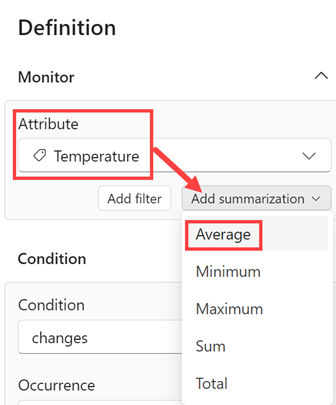
Özetleme bir adım boyutu da içerir. Adım boyutu 10 saniye ile 24 saat arasında değişir.
| Özet türü | Açıklama |
|---|---|
| Zaman içindeki ortalama | Zaman penceresinde özelliğin veya sütunun ortalama değerini hesaplar |
| Sayı | Zaman penceresinde özelliği veya sütunu içeren olay sayısını hesaplar |
| Zaman içinde En Az/En Fazla | Zaman penceresi sırasında özelliğin veya sütunun en düşük/en yüksek değerini hesaplar |
| Toplam | Bu zaman penceresi sırasında özelliğin veya sütunun toplam değerini hesaplar. |
Filtreler
Filtrede, seçili öznitelik için bir karşılaştırma işlemi belirtirsiniz. Filtre yalnızca karşılaştırma koşuluna uyan olayları korur. Diğer tüm olaylar kural için dikkate alınmadan kaldırılır. Filtre bölümünü açmak için Tanım bölmesinden Filtre ekle'yi seçin. Filtre ve İşlem alanını görmek için yukarı kaydırmanız gerekebilir.

Herhangi bir öznitelik türünde filtre kullanın. Ancak, verilerinizin bir alt kümesinde koşul oluşturabilmek için genellikle metin değerlerine sahip filtreler kullanırsınız. Örneğin, yalnızca Redmond'daki paketlerdeki olaylar için bir koşul ayarlamak için bazı paket izleme olaylarında "City=Redmond" filtresi ayarlayabilirsiniz. Sayısal veriler üzerinde bir filtre de ayarlayabilirsiniz. Örneğimizde 60'tan büyük sıcaklıklara göre filtreledik.
En fazla üç filtre belirtebilirsiniz.
Koşullar
Üçüncü algılama ayarı Koşul'dur. Data Activator'a kuralı ne zaman etkinleştireceklerini bildirmek için Koşul'u kullanın.
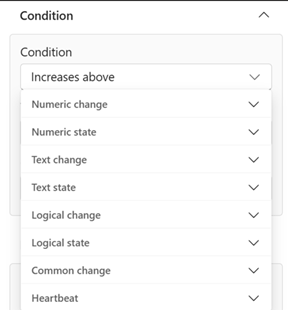
Koşul türleri aşağıdaki kategorilere ayrılır:
| Koşul türü | Açıklama |
|---|---|
| Koşullar | Koşulların , koşulun doğru olduğu her olay için etkinleştirildiğinde. |
| Koşullar haline gelir | Koşullar yalnızca koşul doğru olduğunda, yanlış olduktan sonra etkinleştirilir. Örneğin, "10'dan büyük olur" özelliğin değeri beş (10'dan küçük) değerinden 11 değerine (10'dan büyük) değiştiğinde etkinleştirilir. Yalnızca koşul yanlıştan true'ya geçtiğinde etkinleştirilir. |
| Enters, Exits Range conditions | Enters range koşulu, bir özellik değeri tanımlı bir değer aralığı girdiğinde etkinleştirilir. Yalnızca özelliğin önceki değeri aralığın dışındayken ve geçerli değer aralık içinde olduğunda etkinleştirilir. Çıkış aralığı koşulu benzerdir, ancak özellik değeri aralığın dışına çıktığında etkinleştirilir. |
| Değişiklikler, Değişiklikler, | Bu koşullar, bir koşul değiştiğinde, bu sınırlardan değiştiğinde veya bu sınırlardan değiştiğinde etkinleştirilir. |
| İçerir, Biter, Başlar gibi metin durumları | Metin seçili koşulu karşıladığında bu koşullar etkinleştirilir. |
| Sinyal koşulları | Activator'a veri ulaşmadığında "veri yok" koşulları etkinleştirilir. Geçen süre, kuralın yeni veriler gelmezse izlemesini istediğiniz zamandır. |
Bir koşul türü belirttikten sonra bir oluşum belirtirsiniz.
Oluşum, kural etkinleştirilmeden önce koşulun ne kadar süreyle veya kaç kez doğru olması gerektiğini gösterir.
| Zamanlayıcı | Açıklama |
|---|---|
| Her seferinde | Koşul her doğru olduğunda kuralı etkinleştirin. |
| Kaç kez | Koşulun kaç kez doğru olduğunu sayın ve kuralı yalnızca belirtilen sayıda doğru olduğunda etkinleştirin. |
| Kalır | Koşul belirtilen süre boyunca sürekli doğruysa kuralı etkinleştirin. |
İlgili içerik
- Data Activator'ı kullanmaya başlama
- Tasarım modunda Veri Etkinleştirici kuralları oluşturma
- Örnek verileri kullanarak Veri Etkinleştirici öğreticisi
Ayrıca Microsoft Fabric hakkında daha fazla bilgi edinebilirsiniz:
